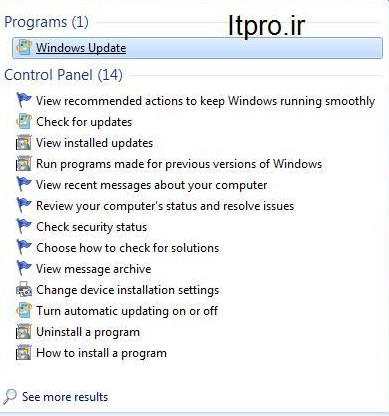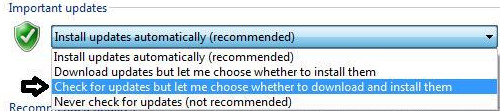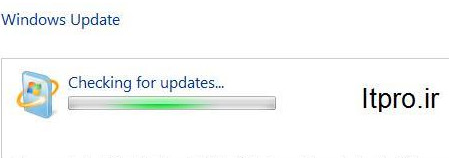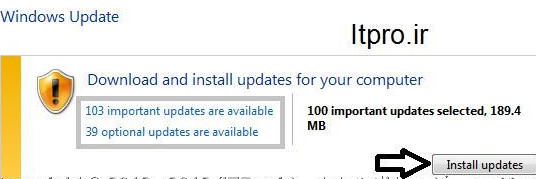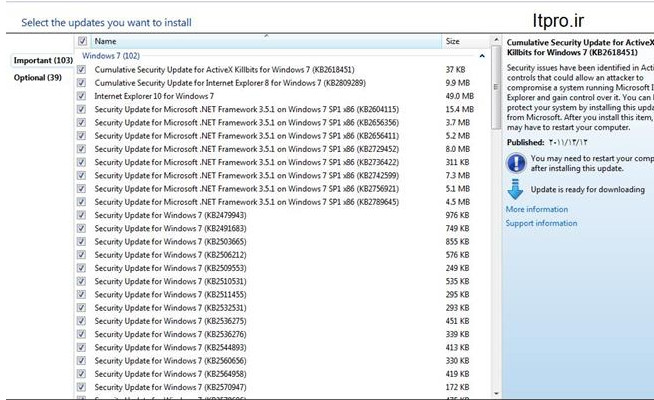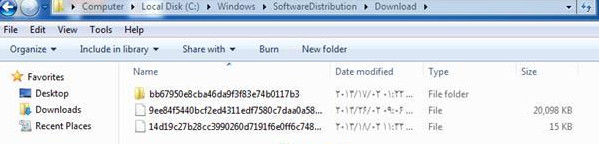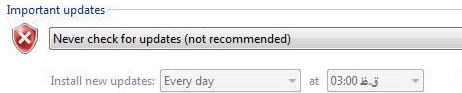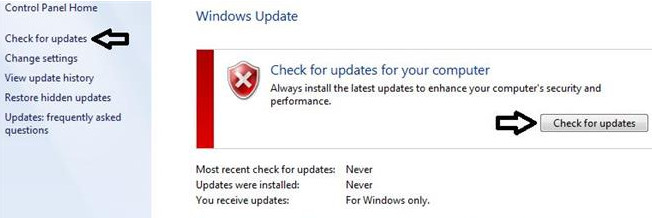آپدیت کردن ویندوز۷ :
راه های مختلفی برای وارد شدن به Windows Update هست مثلا
۱
Start > Control Panel > Windows Update
که آسانترین روش این است که در قسمت سرچ باکس منوی استارت Windows Update بنویسید
سپس در شکل زیر Change Settings را انتخاب می کنید
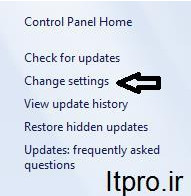
در صفحه Change Settings در قسمت Important Update مطابق شکل زیر :
Install update automatically (recommended):
یعنی سیستم به صورت اتوماتیک شروع به دانلود و نصب آپدیت ها می کند که این برای زمانی است که سرعت اینترنت ما بالا باشد که شرکت ماکروسافت نیز این را پیشنهاد می کند.
Download update but let me choose whether to install them:
یعنی اینکه ابتدا سیستم آپدیت ها را دانلود می کند و سپس ما تعیین می کنیم که کدام یک از آپدیت ها را نصب کند
Check for update but let me choose whether to download and install them:
یعنی اینکه سیستم ابتدا Check میکند که چه آپدیت های را نیاز دارد و سپس آنها را لیست وار به ما نشان می دهد و سپس ما تعیین می کنیم که کدام یک از آنها را دانلود کند که در این آموزش ما از این گزینه استفاده میکنیم و توصیه ما به شما این هم همین گزینه می باشد
Never check for update (not recommended):
یعنی اینکه از آپدیت شدن سیستم جلوگیری می کند که توصیه هم نمی شود
با انتخاب کردن Check for update but let me choose…. و OK کردن در صفحه Windows Update سیستم شروع به check کردن می کند.
همان گونه که در شکل می بینید با انتخاب یکی از قسمت های Important update are available و Optional update are available می توانیم تعیین کنید که چه featureهایی را دانلود کند
اگر وضعیت سرعت اینترنت شما اصلا تعریفی ندارد تنها فایلهایی را علامت بزنید که رو به روی آنها عبارت Security نوشته شده است. اینها مهمترین فایلها هستند.بعد از تیک زدن گزینهها به صفحه قبلی برگشته و گزینه Install updates را بزنید.
استفاده مجدد از آپدیت های ویندوز ۷ :
زمانی که ویندوز ۷تان را آپدیت می کنید فایل های آپدیت در مسیر زیر ذخیره می شوند:
C:\Windows\SoftwareDistribution\Download
بعد از اینکه آپدیت تمام شد به مسیر بالایی رفته و فایل های آپدیت را در جایی مناسب ذخیره کنید. توجه: معمولا ویندوز بعد از دانلود آپدیت ها و نصب آنها بخشی از فایل های ذخیره شده در این پوشه را حذف می کند پس بهترین راه حل این است که بعد از اتمام دانلود و قبل از نصب، محتویات این پوشه را کپی می کنید. بعد از این که ویندوز۷ جدید را نصب کردید فایلهایی که ذخیره کرده بودید را دوباره در مسیر ذکر شده کپی می کنید سپس دوباره به صفحه Windows update برمیگردید و مطابق شکل بهتر است در قسمت Important update گزینه Never check…. و یا …Check for update but let me را انتخاب کنید
و سپس check for update و پس از آن Install Updates کلیک کنید
این بار ویندوز نام تک تک آپدیت ها را چک می کند و وقتی می بیند تمامی آپدیت ها در پوشه مذکور موجودند؛ بجای دانلود مجدد شروع به نصب آن ها می کند.